UV-развёртка (куб)
З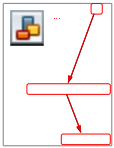 апустите Blender и выделите куб, созданный автоматически. апустите Blender и выделите куб, созданный автоматически.
Перейдите на страницу свойств  Material (материал) и убедитесь, что для него автоматически создан новый материал. Material (материал) и убедитесь, что для него автоматически создан новый материал.
Перейдите на страницу свойств  Texture (текстура). В поле Type (тип) выберите вариант ImageorMovie(рисунок или видео). Затем щелкните по кнопке Open (открыть) и выберите файл box6.jpg. Щёлкните по кнопке Texture (текстура). В поле Type (тип) выберите вариант ImageorMovie(рисунок или видео). Затем щелкните по кнопке Open (открыть) и выберите файл box6.jpg. Щёлкните по кнопке  слева от имени файла, чтобы рисунок был «упакован» в blend-файл. слева от имени файла, чтобы рисунок был «упакован» в blend-файл.
На панели Mapping (отображение) в поле Coordinates (координаты) выберите вариант UV (UV-развертка):
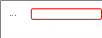
Наведите курсор мыши на правый верхний угол рабочего поля, курсор должен превратиться в белый крестик. Нажмите ЛКМ и «вытащите» второе окно. В этом окне щелкните по кнопке  и выберите тип окна UV/ImageEditor (UV-развертка/Редактор изображений). Затем щелкните по кнопке и выберите тип окна UV/ImageEditor (UV-развертка/Редактор изображений). Затем щелкните по кнопке  и выберите рисунок box6.jpg. Вращая колёсико мыши, уменьшите его размер так, чтобы весь рисунок был виден в окне. и выберите рисунок box6.jpg. Вращая колёсико мыши, уменьшите его размер так, чтобы весь рисунок был виден в окне.
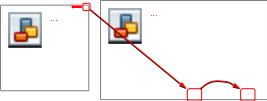
Переведите курсор в окно трехмерной проекции и перейдите в режим редактирования (EditMode, клавиша Tab). Включите режим работы с гранями (Ctrl+Tab или  ), отмените выделение всех граней (клавиша A) и выделите одну грань (ПКМ). ), отмените выделение всех граней (клавиша A) и выделите одну грань (ПКМ).
Из меню, расположенного под рабочей областью окна трехмерной проекции, выберите пункт Mesh – UVUnwrap – Unwrap (сеточная модель – UV-развертка – развернуть).
С помощью элемента управления  в нижней части окна установите режим просмотра в нижней части окна установите режим просмотра  Textured (с текстурой). Textured (с текстурой).
Перейдите к окну UV/ImageEditor. Используя те же методы, которые вы применяли для работы с сеточными моделями, настройте рамку так, чтобы на выбранной грани был один рисунок из шести. Например, можно выделять вершины с помощью ПКМ, масштабировать их (клавиша S), перемещать (клавиша G), вращать (клавиша R).
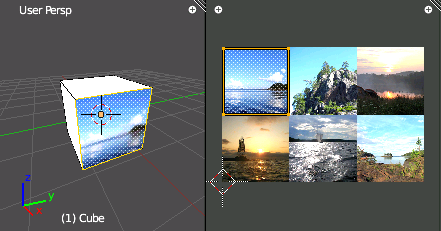
Аналогично разместите на остальных гранях оставшиеся 5 картинок.
Сохраните модель под именем box6.blend.
Установите источник света так, чтобы он освещал три грани, видимые с камеры. Выполните рендеринг и сохраните картинку под именем box6-1.png.
*Переставьте источник света и камеру так, чтобы видеть оставшиеся три грани. Выполните рендеринг и сохраните картинку под именем box6-2.png.
 
Практическая работа № 85а.
UV-развёртка (зонтик)
З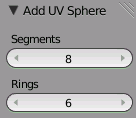 апустите Blender и удалите куб, созданный автоматически. апустите Blender и удалите куб, созданный автоматически.
Создайте сферу (Add – Mesh – UVSphere) и измените (внизу слева от рабочего поля) число сегментов и колец: сделайте 8 сегментов (Segments) и 6 колец (Rings).
П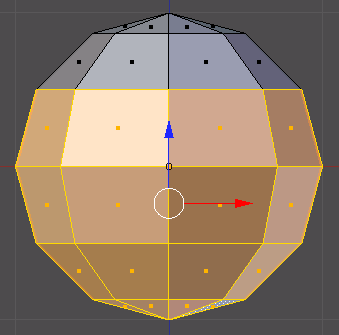 ерейдите в режим редактирования (EditMode, клавиша Tab). Включите режим работы с гранями (Ctrl+Tab или ерейдите в режим редактирования (EditMode, клавиша Tab). Включите режим работы с гранями (Ctrl+Tab или  ), отмените выделение всех граней (клавиша A). ), отмените выделение всех граней (клавиша A).
Проверьте, чтобы кнопка  , которая ограничивает выделение только видимыми гранями (запрещает выделение на обратной стороне фигуры) была отключена. Перейдите к виду спереди (Num1). Нажмите клавишу B (выделение прямоугольником) и выделите 4 нижних кольца граней (см. рисунок). Удалите их (Delete – Faces). , которая ограничивает выделение только видимыми гранями (запрещает выделение на обратной стороне фигуры) была отключена. Перейдите к виду спереди (Num1). Нажмите клавишу B (выделение прямоугольником) и выделите 4 нижних кольца граней (см. рисунок). Удалите их (Delete – Faces).
Перейдите в режим работы с объектами (ObjectMode, клавиша Tab). Добавьте кривую Безье (Add – Curve – Bezier). Поверните её на 90 градусов вокруг оси X (клавиша R, затем X, затем набрать 90 на клавиатуре, затем Enter).
П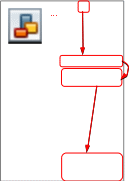 ерейдите в режим редактирования (Tab) и постройте контур по форме ручки зонтика: ерейдите в режим редактирования (Tab) и постройте контур по форме ручки зонтика:
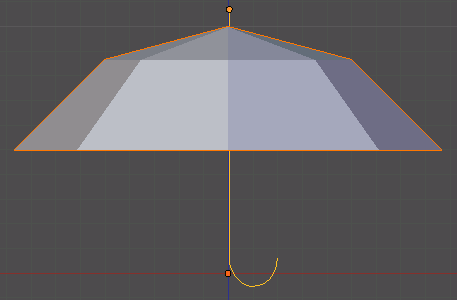 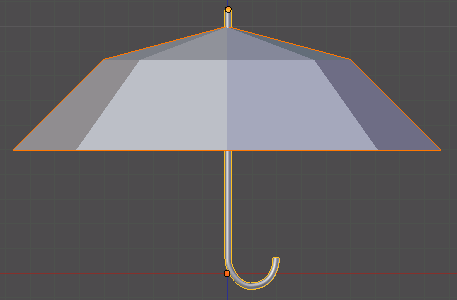
Перейдите на страницу свойств кривой (ObjectData) включите свойство 3D (трехмерная кривая), в списке Заполнение (Fill) выберите вариант Full (Полностью). Затем измените параметры блока Bevel (Скос): увеличьте глубину (Depth), она влияет на диаметр ручки, и разрешение (Resolution) до 3.
Перейдите на страницу свойств  Material (материал) и установите для ручки материал коричневого цвета. Material (материал) и установите для ручки материал коричневого цвета.
Выделите купол зонтика, создайте для него новый материал (см. предыдущую работу) и уменьшите интенсивность (Intensity) зеркального отражения до нуля (панель Specular).
Перейдите на страницу свойств  Texture (текстура). Создайте новую текстуру (кнопка New). В списке Type (тип текстуры) выберите вариант ImageorMovie(рисунок или видео). Затем щелкните по кнопке Open (открыть) и выберите файл flower.jpg. Щёлкните по кнопке Texture (текстура). Создайте новую текстуру (кнопка New). В списке Type (тип текстуры) выберите вариант ImageorMovie(рисунок или видео). Затем щелкните по кнопке Open (открыть) и выберите файл flower.jpg. Щёлкните по кнопке  слева от имени файла, чтобы рисунок был «упакован» в blend-файл. слева от имени файла, чтобы рисунок был «упакован» в blend-файл.
На панели Mapping (отображение) в поле Coordinates (координаты) выберите вариант UV (UV-развертка):
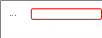
Так же, как и в предыдущей работе, «вытащите» второе окно и выберите тип окна UV/ImageEditor (редактор UV-разверток и изображений).
Перейдите в режим редактирования (EditMode). Выделите все грани. Из нижнего меню Mesh (сеточная модель) выберите пункт UVUnwrap – Unwrap(UV-развертка – развернуть).
С помощью элемента управления  в нижней части окна установите режим просмотра в нижней части окна установите режим просмотра  Textured (с текстурой). Textured (с текстурой).
Нажмите клавишу Num0, чтобы перейти к виду с камеры.
Перейдите к окну UV/ImageEditor. Щёлкните по кнопке  и выберите рисунок flower.jpg. Уменьшите сетку, нажав клавишу S (scale, масштабировать). Затем нажмите клавишу G (grab, схватить) и переместить сетку по рисунку так, чтобы цветок находился сбоку. и выберите рисунок flower.jpg. Уменьшите сетку, нажав клавишу S (scale, масштабировать). Затем нажмите клавишу G (grab, схватить) и переместить сетку по рисунку так, чтобы цветок находился сбоку.
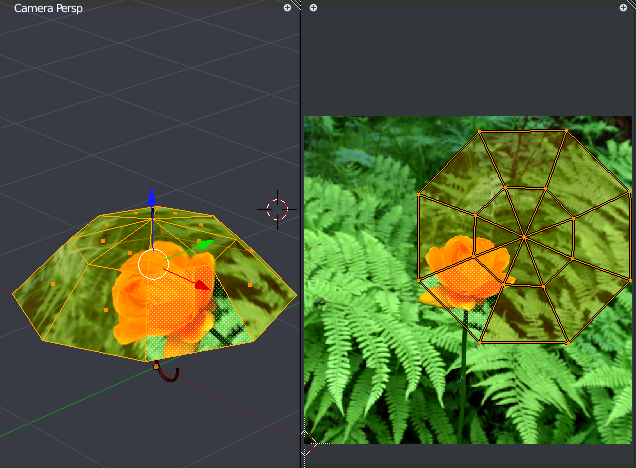 
Сохраните модель под именем umbrella.blend.
Выполните рендеринг (F12). Сохраните картинку под именем umbrella.png.
|
 Скачать 4.66 Mb.
Скачать 4.66 Mb.